El APN es el “Nombre de Punto de acceso” que permite a los smartphones disfrutar de conectividad 3G y 4G. En resumen, si tienes problemas con el APN, no podrás navegar en Internet desde tu móvil Telcel.
Los dispositivos Telcel deben funcionar de manera óptima en el APN para que los usuarios disfruten de una conexión estable y veloz. Aquí te explicaremos cómo configurar el APN de los celulares Telcel en Android, iPhone y Windows Phone.
Generalmente, se debe configurar el APN cuando el móvil se ha formateado o si presenta algún problema con la navegación en Internet. La configuración del APN se realiza de forma automática al insertar el chip de la tarjeta SIM, pero eso no siempre ocurre.
Si tu móvil está presentando problemas con la conectividad, aquí podría estar la solución.
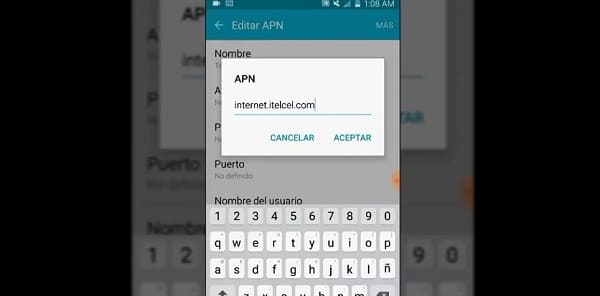
Configurar el APN en Telcel
Veamos los diferentes procesos para configurar el APN en tu móvil, y así navegar en Internet sin problemas.
Android
- Desde tu dispositivo Android entra en el menú de Ajustes
- Presiona en Conexiones
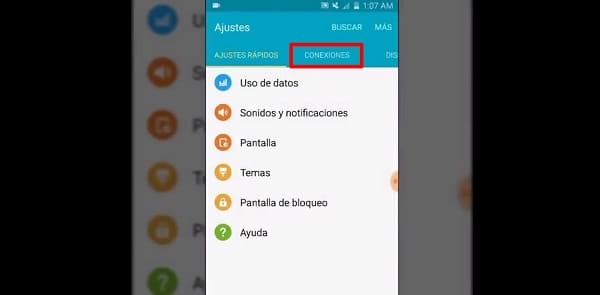
- Presiona en Redes móviles
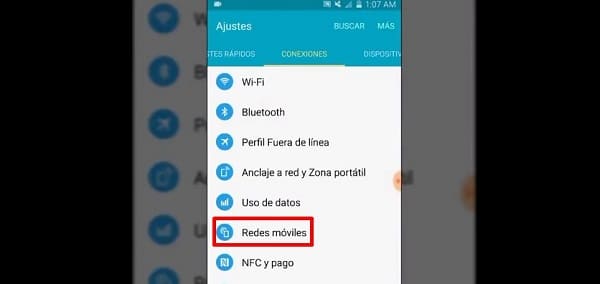
- Sigue a “Nombres de puntos de acceso”
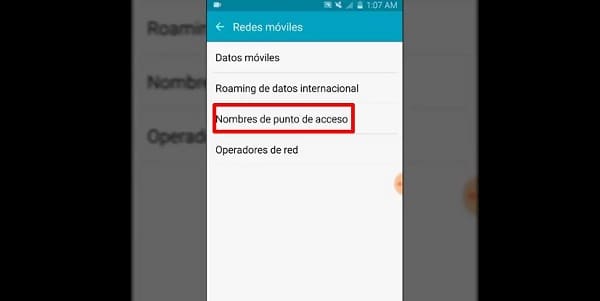
- Aquí va a iniciar la configuración del APN en tu dispositivo. Debes pulsar en “+” para añadir el APN. En otros dispositivos, debes presionar en los tres puntos de la esquina superior derecha
Los datos que deberás agregar son los siguientes:
- Nombre: Telcel Internet
- APN: itelcel.com
- Nombre de usuario: webgprs
- Clave: webgprs2002
- Tipo de APN: predeterminada
- MCC: 334
- MNC: 020
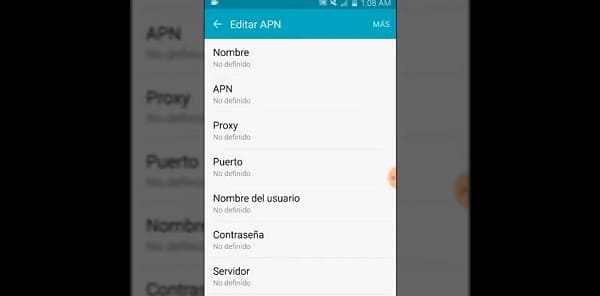
Pulsa en Guardar. Para culminar, deberás activar los datos móviles y así comenzar a navegar en Internet en configuración 3G y 4G.
iPhone
Los dispositivos móviles iOS también pueden presentar problemas de conexión a Internet.
- Entra en la sección de Configuración
- Pulsa en “Datos móviles”
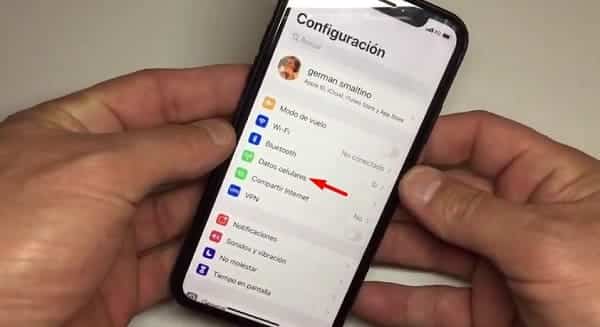
- Selecciona “Opciones”
- Presiona en “Red de datos móviles”
- En la próxima ventana deberás configurar el APN del celular
Agrega los siguientes datos:
- Nombre: Telcel Internet
- APN: itelcel.com
- Nombre de usuario: webgprs
- Clave: webgprs2002
- Tipo de APN: predeterminada
- MCC: 334
- MNC: 020
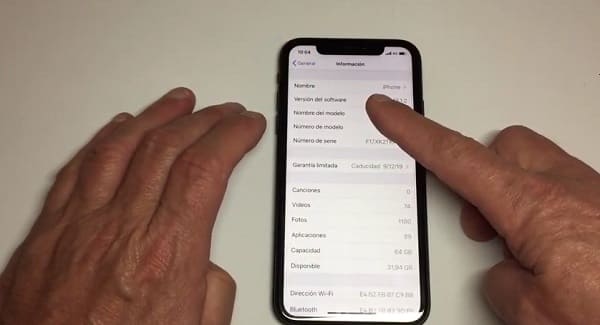
Pulsa en guardar y activa los datos móviles. Si todavía tienes dificultades para navegar en la red, te aconsejamos reiniciar el iPhone.
Windows Phone (Windows 10 Mobile)
- Ve a Configuración
- Entra en “Datos móviles”
- Presiona en “Agregar APN”
Rellena las siguientes casillas:
- APN: itelcel.com
- Nombre: webgprs
- Contraseña: webgprs2002
- Servidor Proxy: no selecciones nada
- Puerto del Proxy: no selecciones nada
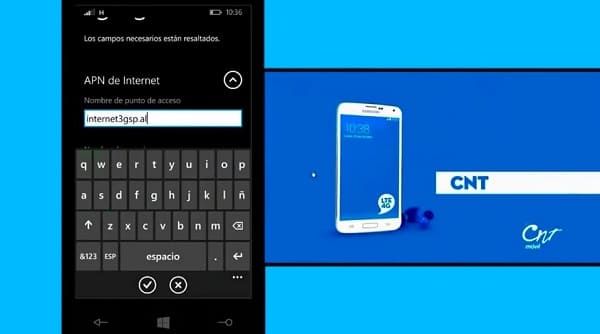
Pulsa en Aceptar y enciende los datos móviles de tu dispositivo.
Datos para otras operadoras
Como información adicional, aquí tienes los datos que debes ingresar para configurar el APN en otras compañías telefónicas:
Movistar
- Nombre: Movistar Internet
- APN: movistar.mx
- Nombre: movistar
- Contraseña: movistar
- MCC: 334
- MNC: 030
- Tipo de autenticación: PAP
- Tipo de APN: predeterminada
AT&T
- Nombre: AT&T
- APN: nexteldata.com.mx
- MCC: 334
- MNC: 090
- Tipo de Autenticación: no establecido
Si los problemas de Internet persisten después de configurar el APN de tu móvil, deberás llevar el dispositivo a un servicio técnico para buscar otras posibles fallas.
